Saltos de página de Word ¿Qué son, para qué sirven y cómo configurarlos?
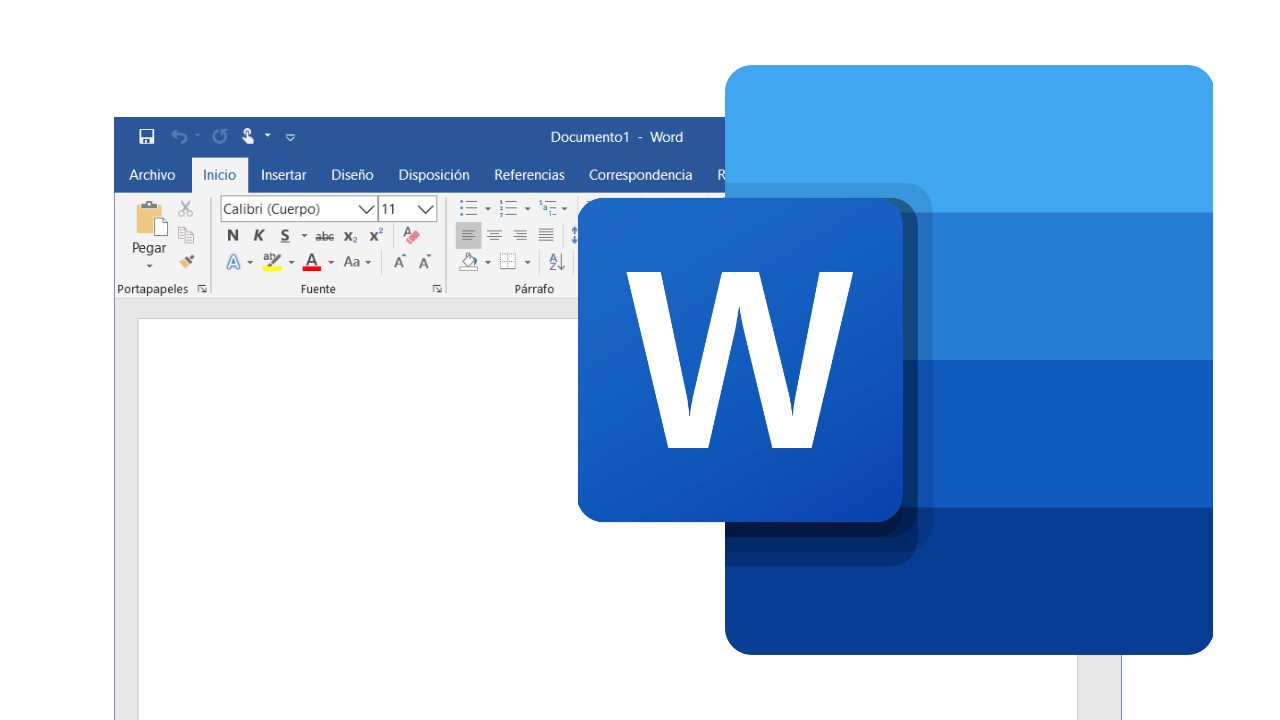
8 de cada 10 personas que lean esto, cuentan con la ofimática de Microsoft instalado en sus ordenadores; esto incluye a Word, el software de redacción más popular del mundo, el cual cada vez se vuelve más sofisticado al sumar más y mejores funciones.
Si bien, actualmente, Word cuenta con todo tipo de funciones avanzadas, esto no quiere decir que se deshaga de las configuraciones clásicas; como la corrección de ortografía y los saltos de página.
Esto hace del software una herramienta ideal tanto para redactores SEO como para estudiantes de bachillerato quienes, independientemente de sus necesidades se apoyan en funciones como los saltos de página de Word para lograr sus objetivos.
¿Quieres saber más sobre esta herramienta? A continuación te diremos todo lo que necesitas saber.
¿Qué son los saltos de página de Word?
Como dato curioso te gustará saber que los saltos de página existen mucho antes que Word; ya que esta es una función que se remonta a la redacción con máquina de escribir, al igual que muchas de las que encuentras en el software de Microsoft.
En su momento, para pasar de una página a otra bastaba con sacar la actual y reemplazarla por una nueva; hoy en día eso no es posible, allí la importancia de los saltos de página, los cuales se realizan de forma automática o mediante un comando ¿Quieres saber más? Sigue leyendo.
¿Cuándo es necesario insertar un salto de página?
Hay diferentes razones por las que podemos vernos en la necesidad de insertar un salto de página, entre ellos evitar el uso de “Enter” y perjudicar la apariencia de nuestro documento.
Al utilizar “Enter” para hacer un salto de página generamos un espacio blanco innecesario al inicio de la página siguiente, del cual solo podemos deshacernos con caracteres invisibles que no harán más que desordenar el resto del texto.
Ocurre lo mismo si modificamos los márgenes o el tamaño de la página o si copias y pegas texto. Esto afecta tu texto aun cuando lo pases a una plataforma HTML.
¿No me crees? Basta con utilizar la combinación “Ctrl + Shift + )” para corroborarlo.
Otro escenario en donde necesites aplicar esta opción puede ser cuando escribes documentos extensos y dividirlos en capítulos. En este caso, los saltos de página nos ahorran tiempo y mejorará la apariencia de tu texto.
Ahora, los saltos de página pueden ser un dolor de cabeza si no sabes configurarlos ¿Es tu caso? A continuación te explicaremos cómo se hace.
Te gustará saber que existen dos métodos para configurar los saltos de página de Word, para ello asegúrate de colocar el cursor al final del texto de la primera página y seguir los siguientes pasos:
- Ve a la pestaña “Insertar” ubicada en la parte superior de tu pantalla.
- Pulsa sobre la opción “Páginas” y selecciona “Salto de página”.
- Asegúrate que el cursor esté al principio de la nueva página.
Si esto no funciona o no entiendes bien el procedimiento, puedes aplicar el siguiente procedimiento:
- Mantén presionado “Ctrl” y pulsa “Enter” cada vez que necesites pasar a la siguiente página.
Si, equivocadamente, hiciste un salto accidental puedes solucionarlo de la siguiente manera:
- Ubícate al final del texto.
- Pulsa “Supr” y repite el proceso hasta que se solucione el error. Solo asegúrate de no mantenerlo presionado ni abusar el comando porque puedes comprometer información importante.
¿Te gustó este artículo? Compártelo con tus amigos y ayúdanos a llegar a más personas.
